Restartējiet programmu Outlook un mēģiniet vēlreiz!
- Iemesls var būt novecojusi programmatūra, nepareiza spraudņa instalēšana, konfliktējoši spraudņi vai trešās puses programmatūras traucējumi.
- Šajā rokasgrāmatā tiks aplūkotas dažas metodes, kā atbrīvoties no problēmas.
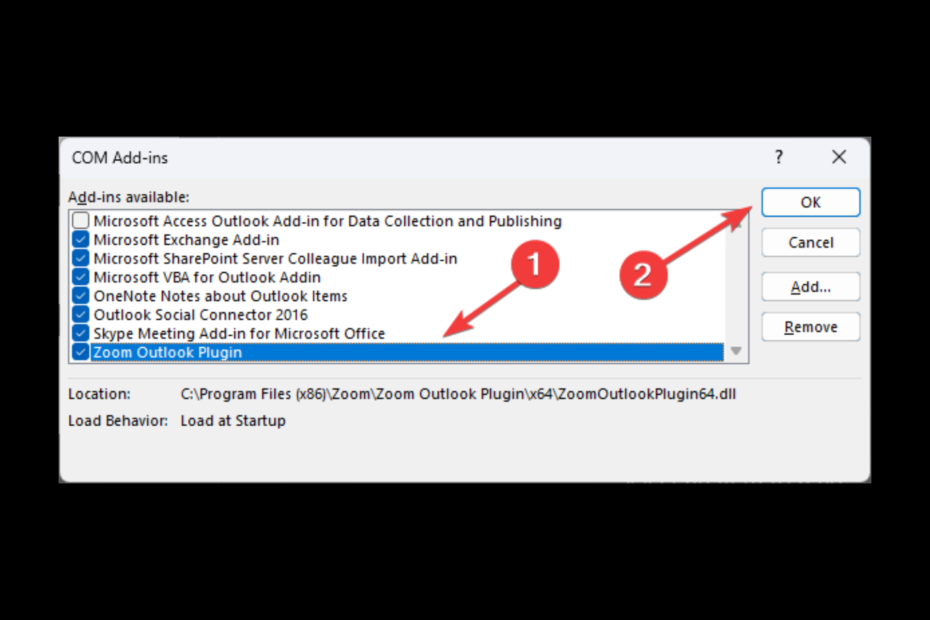
XINSTALĒT, NOklikšķinot uz LEJUPIELĀDES FAILA
Šī programmatūra novērsīs izplatītas datora kļūdas, pasargās jūs no failu zudumiem, ļaunprātīgas programmatūras, aparatūras kļūmēm un optimizēs datoru maksimālai veiktspējai. Novērsiet datora problēmas un noņemiet vīrusus tūlīt, veicot 3 vienkāršas darbības:
- Lejupielādējiet Restoro datora labošanas rīku kas nāk ar patentētām tehnoloģijām (pieejams patents šeit).
- Klikšķis Sākt skenēšanu lai atrastu Windows problēmas, kas varētu izraisīt datora problēmas.
- Klikšķis Remontēt visu lai novērstu problēmas, kas ietekmē datora drošību un veiktspēju.
- Restoro ir lejupielādējis 0 lasītāji šomēnes.
Ja esat saskāries ar
Tālummaiņa Outlook spraudnis nedarbojas, šī rokasgrāmata var palīdzēt! Mēs apspriedīsim dažus pārbaudītos labojumus, lai atrisinātu problēmu tūlīt pēc cēloņu izpētes. Sāksim!Kāpēc nedarbojas programmas Outlook tālummaiņas spraudnis?
Var būt vairāki iemesli, kāpēc spraudnis nedarbojas; daži no visbiežāk sastopamajiem iemesliem:
- Novecojusi Outlook programma - Ja tavs Outlook datora lietotne ir novecojusi, jums var rasties dažādas problēmas, tostarp šī. Pārliecinieties, vai lietotnei nav neapstiprinātu atjauninājumu.
- Spraudnis nav pareizi instalēts - Ja spraudnis nav pareizi instalēts, iespējams, ka varat to izmantot. Tomēr ir ieteicams atkārtoti instalēt, lai pārliecinātos, ka tā darbojas.
- Spraudnis nav saderīgs - Ja instalētā pievienojumprogramma nav saderīga ar Outlook versiju, iespējams, saskarsities ar šo kļūdu. Pārbaudiet instalētā spraudņa atjauninājumus un pārliecinieties, vai tie ir instalēti.
- Konflikts ar citiem papildinājumiem – Viens vai vairāki programmai Outlook instalētie spraudņi var traucēt tālummaiņas spraudņa darbību. Pārliecinieties, vai visi nevajadzīgie spraudņi ir atspējoti.
- Tālummaiņas spraudnis ir atspējots – Ja spraudnis ir pievienots, bet nav iespējots, iespējams, varēsiet to izmantot. Pārliecinieties, vai spraudnis ir instalēts un iespējots.
- interneta savienojuma vai ugunsmūra iestatījumi – Ja ir problēma ar ugunsmūra iestatījumiem vai tīkla savienojums, spraudnis, iespējams, nevarēs izveidot savienojumu ar tālummaiņas serveriem, tāpēc problēma.
Ko darīt, ja Outlook spraudnis tālummaiņai nedarbojas?
Pirms pāriet uz problēmu novēršanas darbībām, noteikti veiciet tālāk norādītās sākotnējās pārbaudes.
- Pārbaudiet interneta savienojuma un ugunsmūra iestatījumus.
- Restartējiet datoru
- Restartējiet programmu Outlook
- Ja izmantojat OWA, pārliecinieties, vai neizmantojat pārlūkprogrammas inkognito režīmu.
1. Atjauniniet tālummaiņas spraudni
- Apmeklējiet Lejupielādes centrs lai atjauninātu Outlook spraudni.
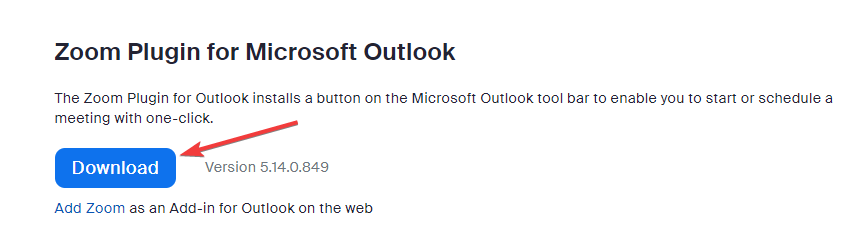
- Noklikšķiniet uz Lejupielādes poga zem Tālummaiņas spraudnis programmai Microsoft Outlook.
- Izpildiet ekrānā redzamos norādījumus, lai lejupielādētu un instalētu.
2. Pārinstalējiet tālummaiņas spraudni
- Iet uz Fails.

- Klikšķis Pārvaldīt pievienojumprogrammas.
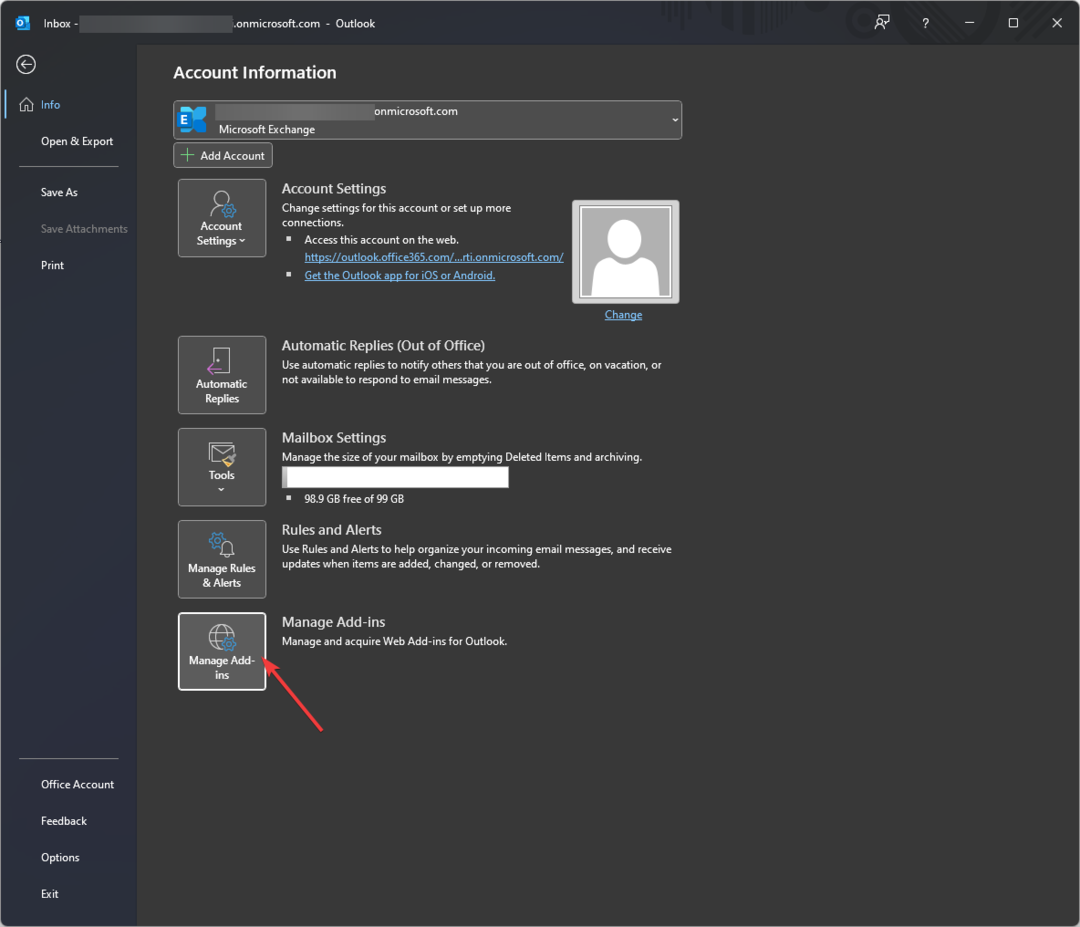
- Izvēlieties Mani pievienojumprogrammas, atrodiet Tālummaiņa spraudnis, noklikšķiniet uz trim punktiem un atlasiet Noņemt.
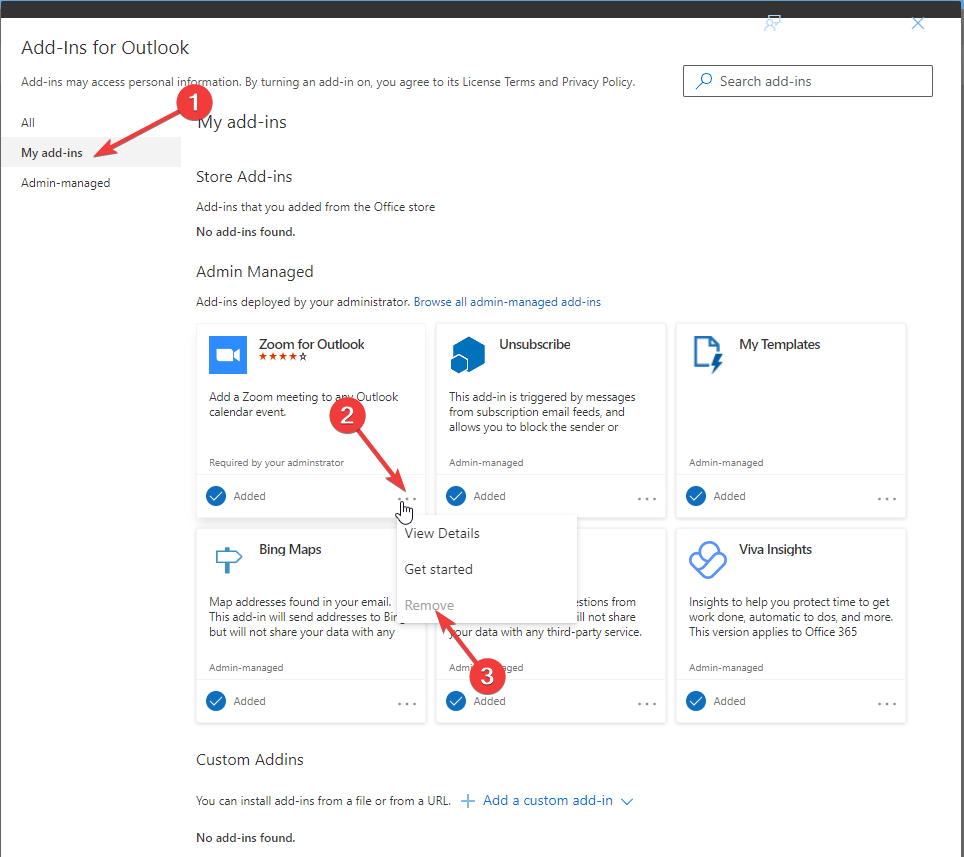
- Dodieties uz Tālummaiņas vietneun lejupielādējiet spraudni.
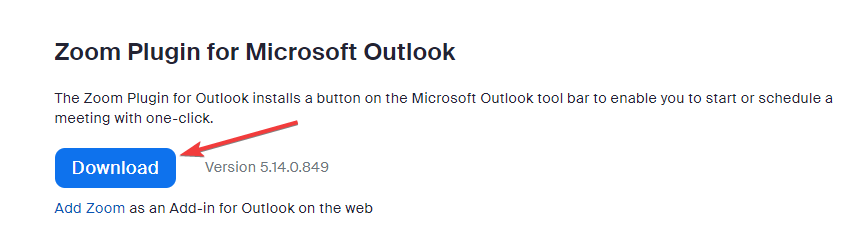
- Kad lejupielāde ir pabeigta, veiciet dubultklikšķi uz lejupielādētā faila, lai sāktu instalēšanas procesu.
- Klikšķis Nākamais Tālummaiņas Outlook spraudņa vednī.
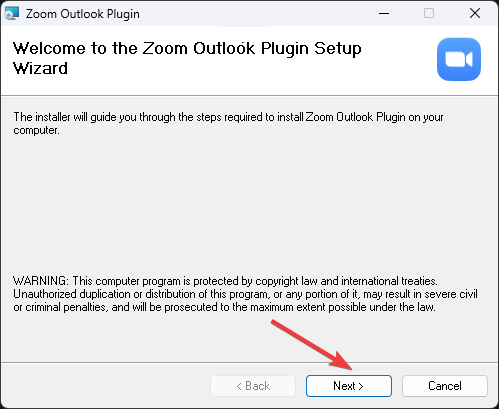
- Atlasiet vietu, kur vēlaties instalēt spraudni, un noklikšķiniet uz Nākamais.
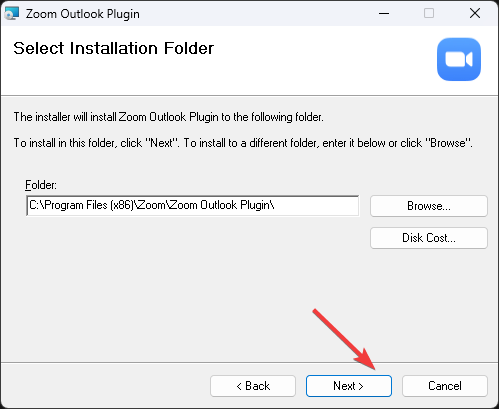
- Vēlreiz noklikšķiniet Nākamais.
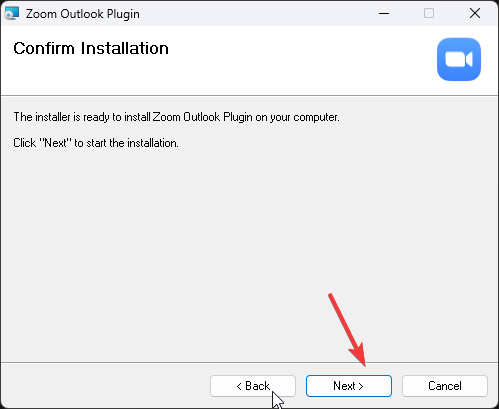
- Atveriet programmu Outlook un pārbaudiet, vai spraudnis tagad darbojas.
3. Pārbaudiet iestatījumus
- Atveriet programmu Outlook un noklikšķiniet uz Fails izvēlne.
- Klikšķis Iespējas.
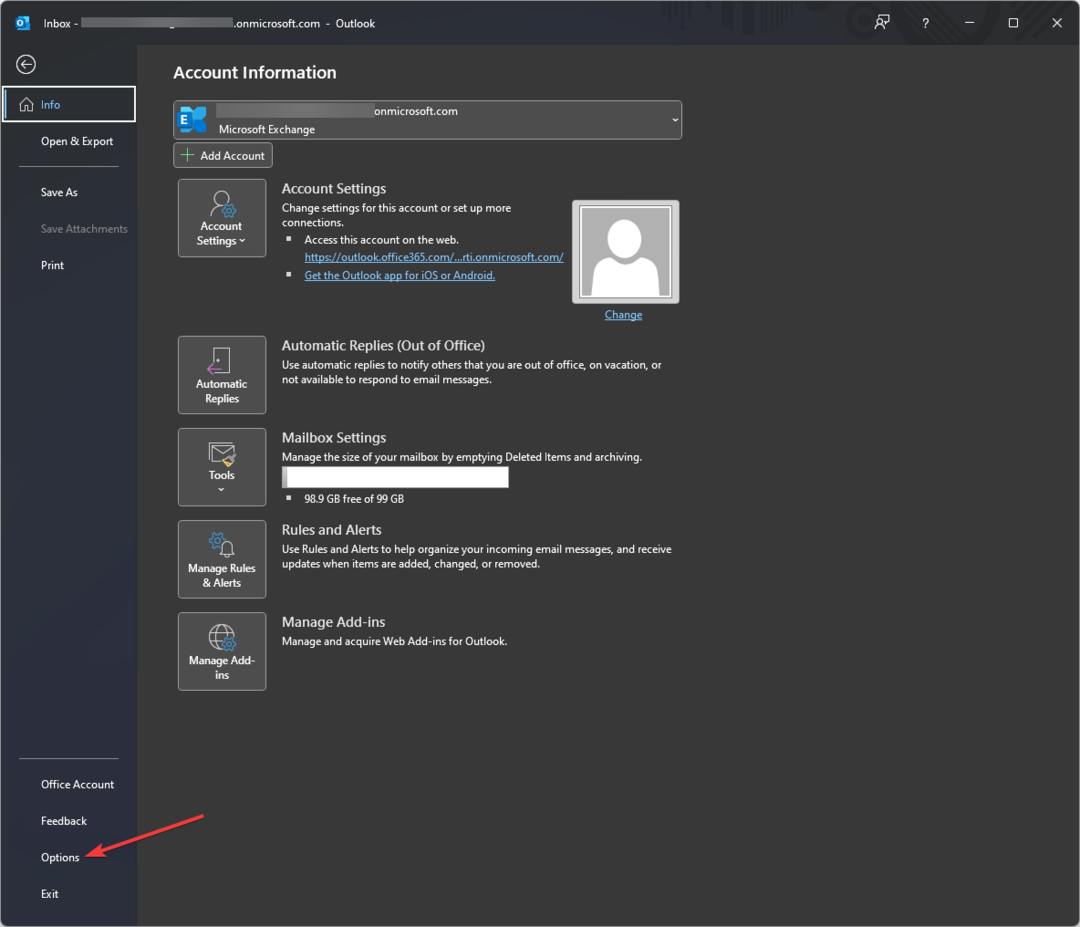
- Izvēlieties Papildinājumi.
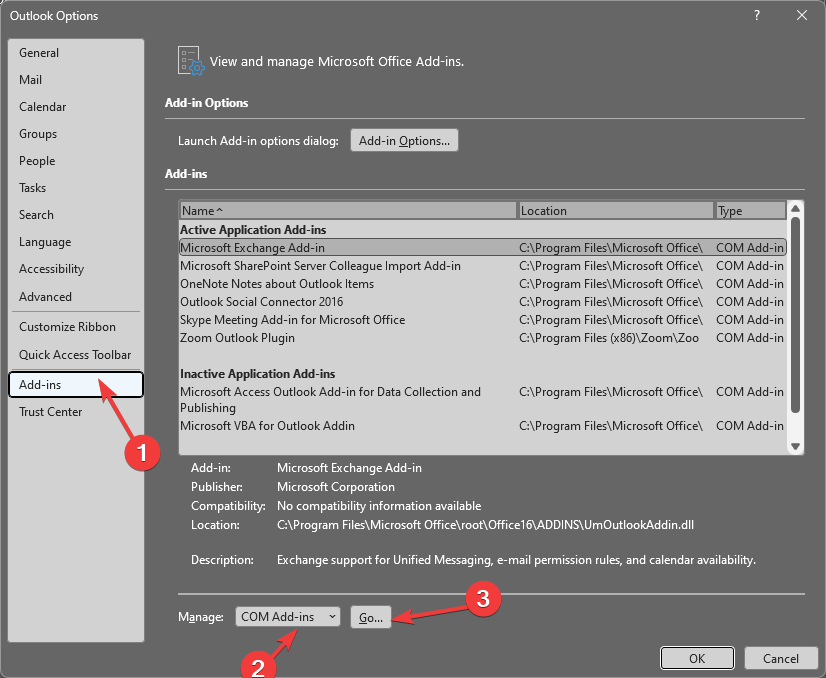
- Nākamajā lapā nolaižamajā izvēlnē Pārvaldīt izvēlieties COM pievienojumprogrammas un noklikšķiniet Aiziet.
- Pārbaudiet, vai Tālummaiņas Outlook spraudnis ir tur un ir iespējots. Ja nē, atlasiet to un noklikšķiniet labi.
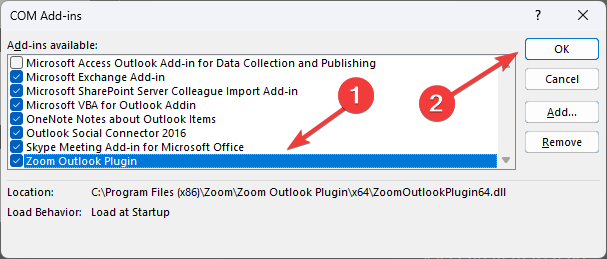
- Aizveriet un atkārtoti palaidiet lietotni, lai pārbaudītu, vai tā darbojas.
- Programmā Outlook trūkst rīkjoslas: kā to atgūt
- 0x80040900 Outlook kļūda: 6 veidi, kā to viegli novērst
4. Pārkonfigurējiet savienojumu
- Dodieties uz savu Tālummaiņas profils.
- Ritiniet lapu uz leju un atlasiet Citi.
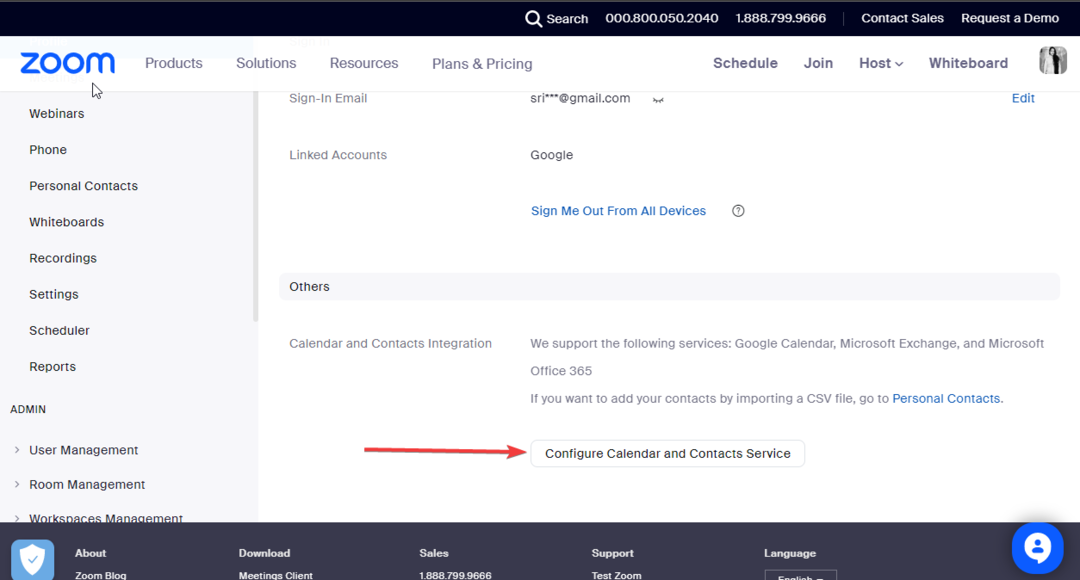
- Klikšķis KonfigurētKalendāru un kontaktu pakalpojums.
- Nākamajā lapā atlasiet Microsoft 365.
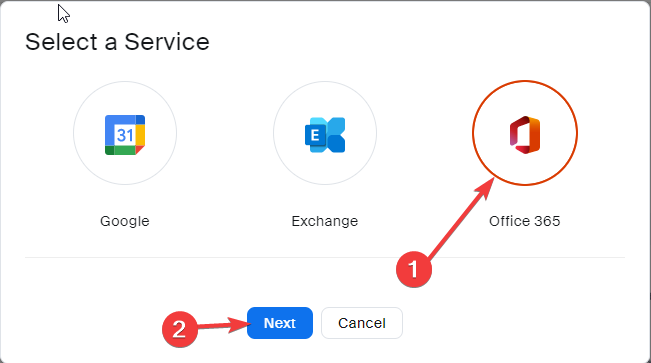
- Klikšķis Autorizēt.
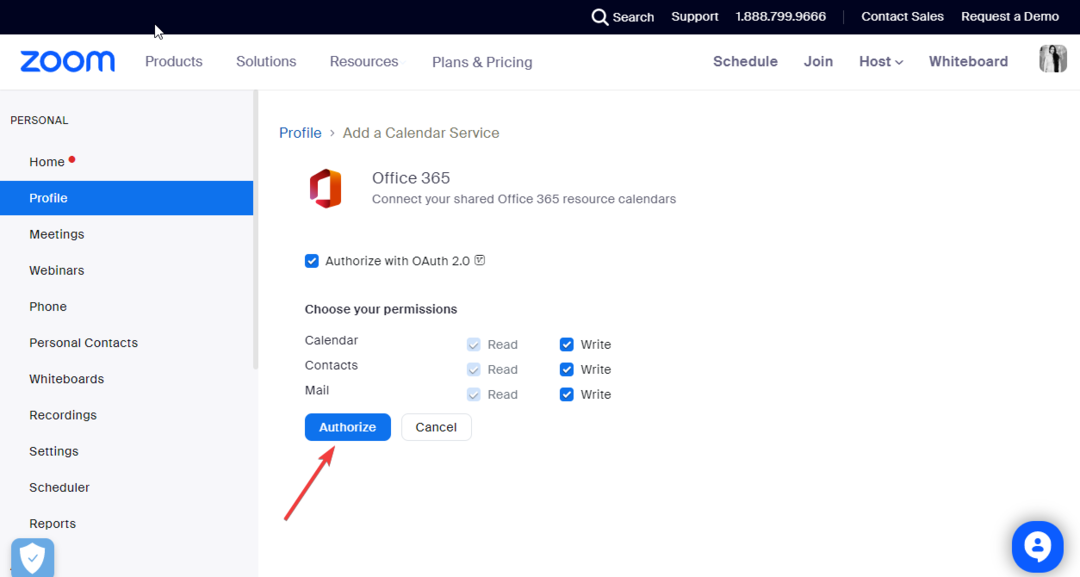
5. Iespējojiet opciju Visas savienotās iespējas
- Programmā Outlook dodieties uz Fails, pēc tam noklikšķiniet Iespējas.
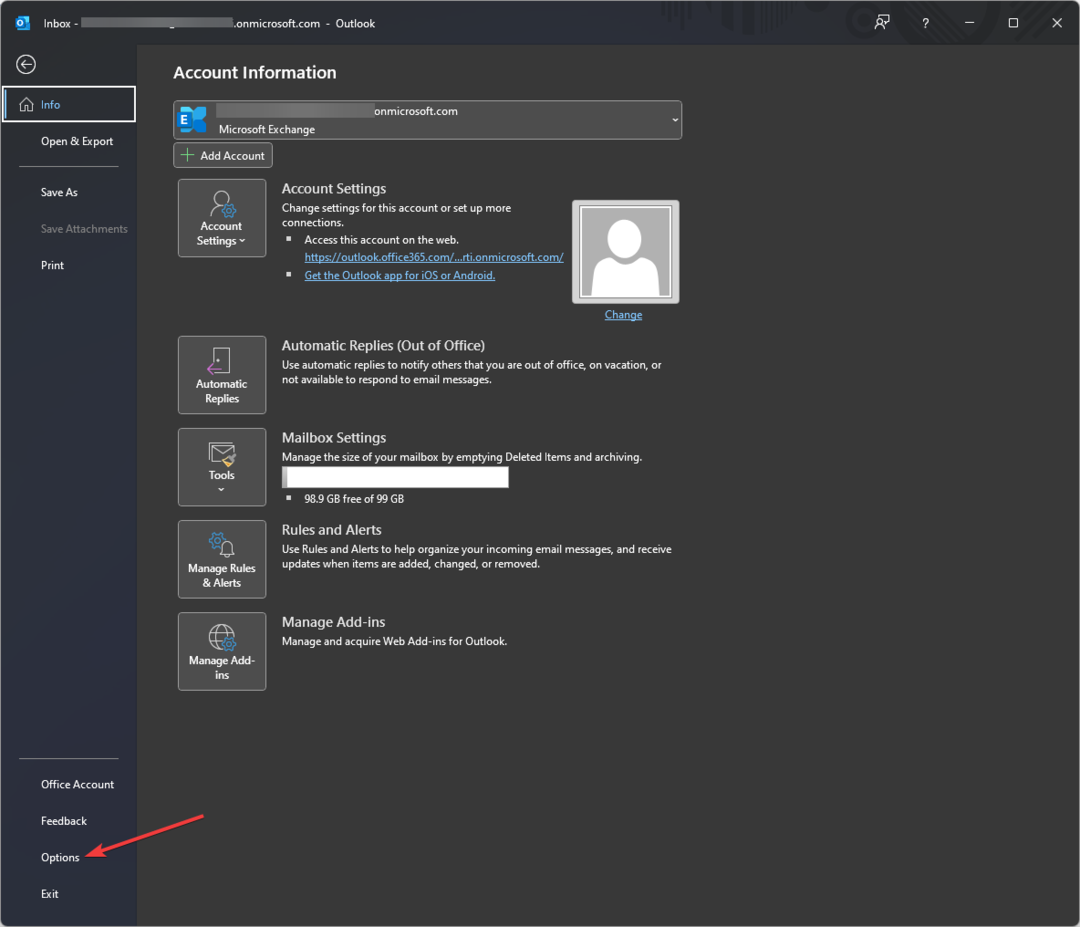
- Klikšķis Ģenerālis, pēc tam atlasiet Privātuma iestatījumi.
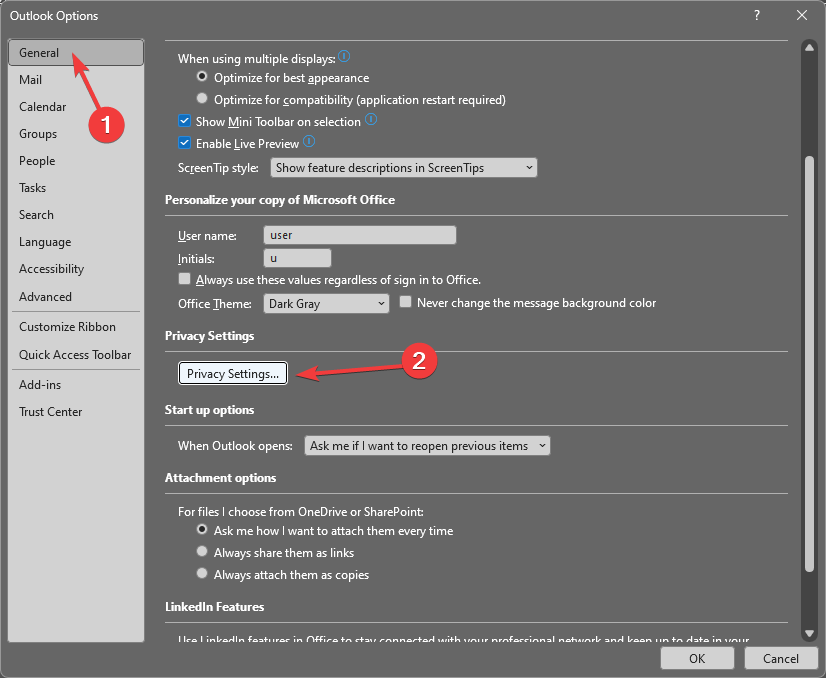
- Zem Saistītā pieredze, atrodiet Ieslēdziet visas savienotās iespējas un novietojiet tai blakus atzīmi.
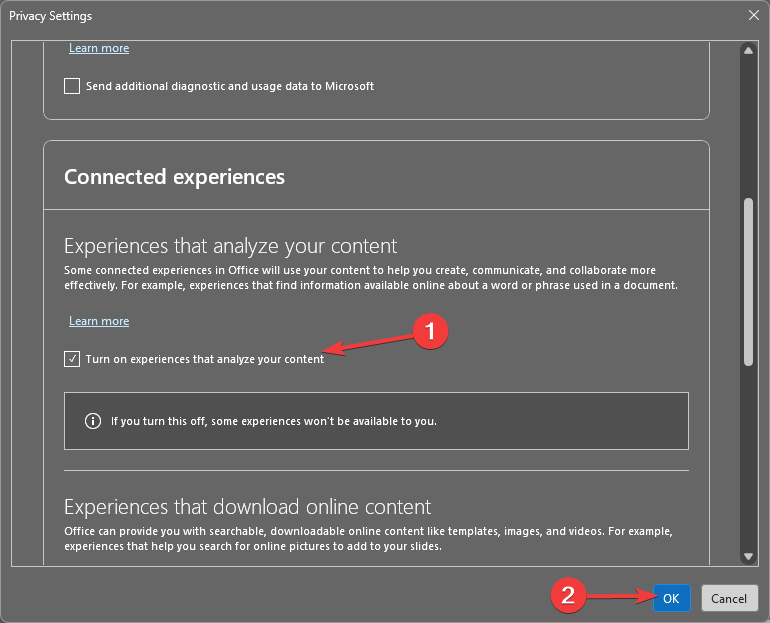
- Klikšķis labi un restartējiet programmu Outlook.
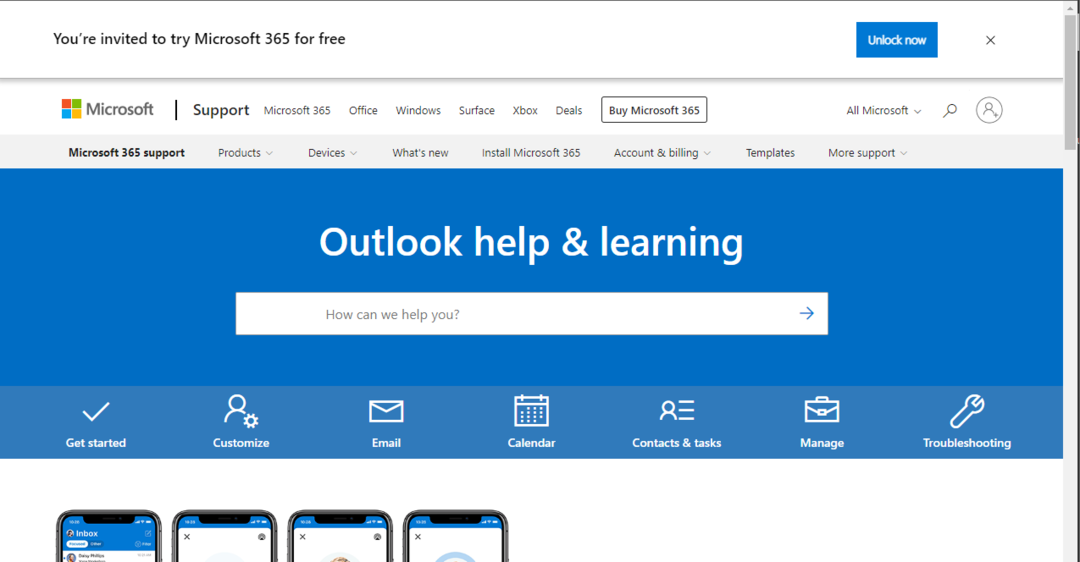
Ja līdz šim nekas jums nav palīdzējis, jums jāsazinās ar Outlook atbalsts komandu un izskaidrojiet savu problēmu. Tāpat pastāstiet viņiem par visām darbībām, ko veicāt, lai atrisinātu problēmu; tas viņiem palīdzēs izprast situāciju. Viņi var jums palīdzēt ar citām problēmu novēršanas metodēm, lai atrisinātu problēmu.
Varat veikt šīs metodes, lai novērstu problēmu, kas saistīta ar nedarbošanās Outlook spraudņa tālummaiņas problēmu. Ja esam palaiduši garām kaut ko, kas palīdzēja jums novērst kļūdu, lūdzu, norādiet to tālāk sniegtajā komentāru sadaļā.
Vai joprojām ir problēmas? Labojiet tos, izmantojot šo rīku:
SPONSORĒTS
Ja iepriekš minētie padomi neatrisina jūsu problēmu, jūsu datorā var rasties dziļākas Windows problēmas. Mēs rekomendējam lejupielādējot šo datora labošanas rīku (TrustPilot.com novērtēts kā lieliski), lai tās viegli risinātu. Pēc instalēšanas vienkārši noklikšķiniet uz Sākt skenēšanu pogu un pēc tam nospiediet Remontēt visu.

![Labojums: Outlook Red X attēlu vietā [2003, 2007, 2010]](/f/3f8a2479dfc29a1d1627add36b9c36f9.jpg?width=300&height=460)
